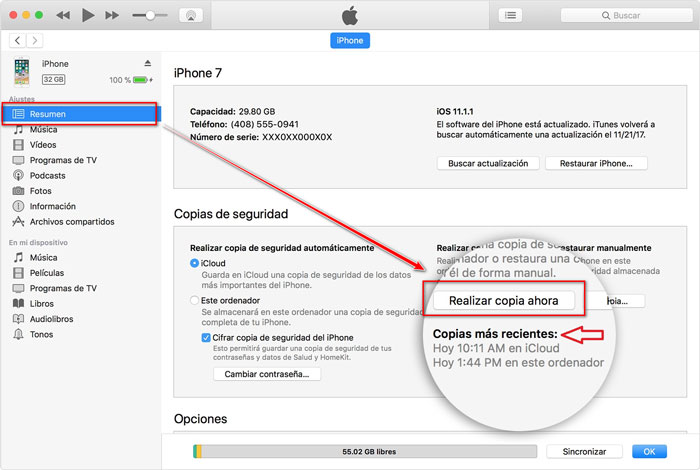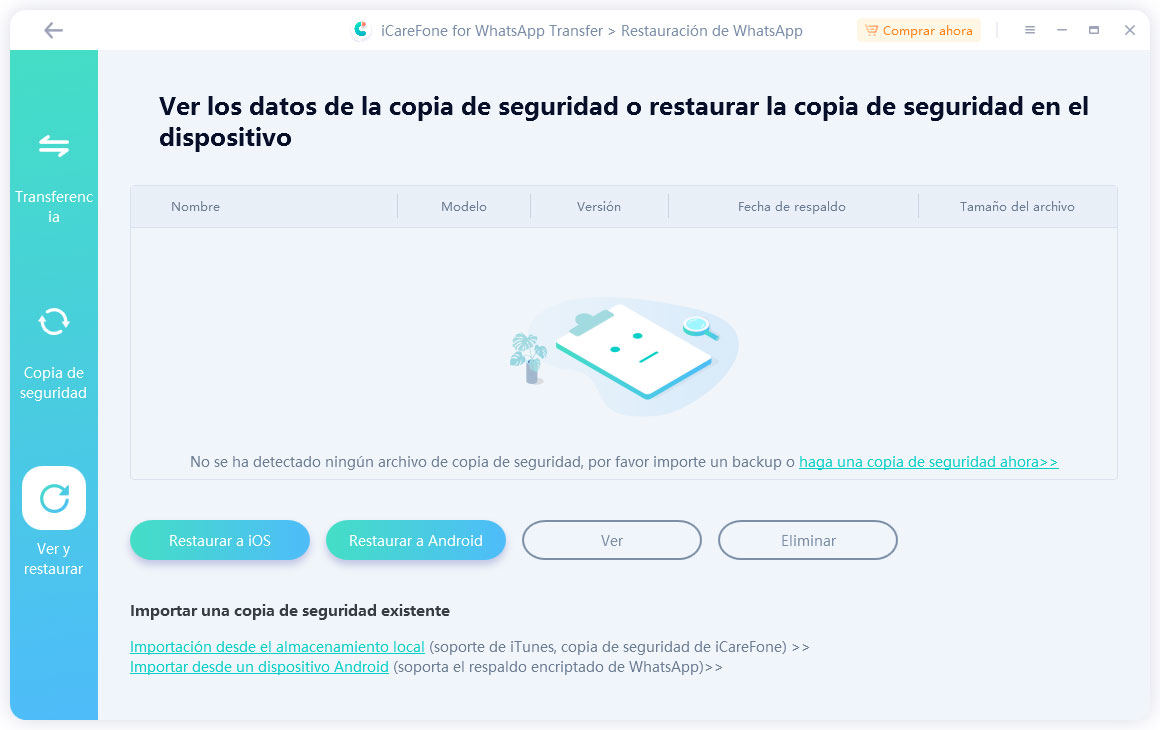Cómo hacer copia de seguridad de WhatsaApp en iPhone sin iCloud
Si eres usuario de iPhone, es posible que hayas tenido problemas con el ingreso hacia tu dispositivo. Si intentas repararlo, es probable que pierdas todos los datos tan preciados de tu WhatsApp. Es por eso, que en este artículo voy a enseñarte todo lo que tienes que saber acerca de cómo hacer una copia de seguridad de WhatsApp en iPhone sin iCloud. Luego, también aprenderás a restaurar tus datos de WhatsApp una vez hayas reparado tu dispositivo.
- Parte 1. Cómo hacer copia de seguridad de WhatsApp en iPhone sin iCloud
- Parte 2. Cómo restaurar copia de seguridad WhatsApp iPhone sin iCloud
Cómo hacer copia de seguridad de WhatsApp en iPhone sin iCloud
Muy bien, lo primero es dejar las pautas en claro. ¿Es posible realizar esta tarea? La respuesta es sí, siempre y cuando tengamos en mente una buena metodología y las herramientas correspondientes para hacerlo. A continuación, te voy a mostrar dos formas de hacerlo. En la primera, utilizaremos iTunes. Sin embargo, iTunes suele traer problemas en muchos dispositivos. Entonces, también te mostraré cómo hacer una copia de seguridad de WhatsApp en iPhone sin iCloud con una herramienta especialmente diseñada para eso.
Forma 1. Copia de seguridad WhatsApp iPhone sin iCloud con iTunes
Cuando trabajamos con iTunes, la herramienta oficial de Apple para reparar y realizar mantenimiento de nuestro dispositivo, se espera que el procedimiento sea sencillo de hacer. Sin embargo, iTunes y iPhone suelen traer varios problemas de conexión y hace que trabajar con ellos sea complicado. También, podemos tener la siguiente duda: ¿Si hago una copia de seguridad en iTunes se guarda WhatsApp? Y esto dependerá del dispositivo y de la propia versión de iTunes. Si aún así intentas realizar la tarea de crear una copia de seguridad con iTunes, los pasos que debes seguir son los siguientes:
- Conectamos el dispositivo al computador con iTunes mediante un cable USB.
Luego de hacer clic en "Resumen", haz clic en “Realizar copia ahora” (dentro de la sección “Copias de seguridad”).

Luego de unos momentos, veremos una barra de progreso que nos indicará el tiempo que lleva para realizar la copia de seguridad. Es probable, que si tu dispositivo está bloqueado con cuenta iCloud, esta te sea solicitada a la hora de comenzar. Si esto es un problema para tí, puedes probar el siguiente método, que no requerirá de una cuenta iCloud.
Forma 2. Respaldar WhatsApp iPhone sin iCloud por correo electrónico
¿Qué pasa cuando no hay mucha información? También, podemos utilizar nuestro correo electrónico como método para realizar un respaldo de WhatsApp en iPhone sin iCloud. Los pasos son muy sencillos, aquí tienes las instrucciones:
Abrimos WhatsApp y nos dirigimos a Ajustes > Ajustes de chat > Enviar chat por correo.

- Y luego seleccionamos la aplicación de correo que utilicemos.
- Por último, ponemos el destinatario (Que podemos ser nosotros mismos), el asunto, y pulsamos en “Enviar”.
¡Así de fácil! Sin embargo, tiene un gran inconveniente: no podremos enviar más de 20MB de información. Es por ello, que si los chats que quieres respaldar de WhatsApp en iPhone son muchos, ¡Deberás elegirlos bien!
Forma 3. Cómo hacer respaldo de WhatsApp en iPhone sin iCloud vía iCareFone Transferencia WhatsApp
Si por otro lado no cuenta con la información que se le solicita, ahora voy a enseñarte la mejor forma de realizar una copia de seguridad WhatsApp iPhone sin iCloud. iCareFone Transferencia WhatsApp es una herramienta especialmente diseñada para aquellos usuarios que desean realizar una copia de seguridad de su cuenta de WhatsApp, sin importar las circunstancias. ¡Utilizarla es muy fácil! Aquí puedes seguir los pasos:
- Descargamos e instalamos iCareFone Transferencia WhatsApp. Seleccionamos la opción “WhatsApp”
Luego “Copia de Seguridad”. En este punto, conectamos nuestro dispositivo y pulsamos en “Realizar copia de seguridad”.

Luego de un momento de carga, verá que la copia de seguridad ha sido realizada con éxito.

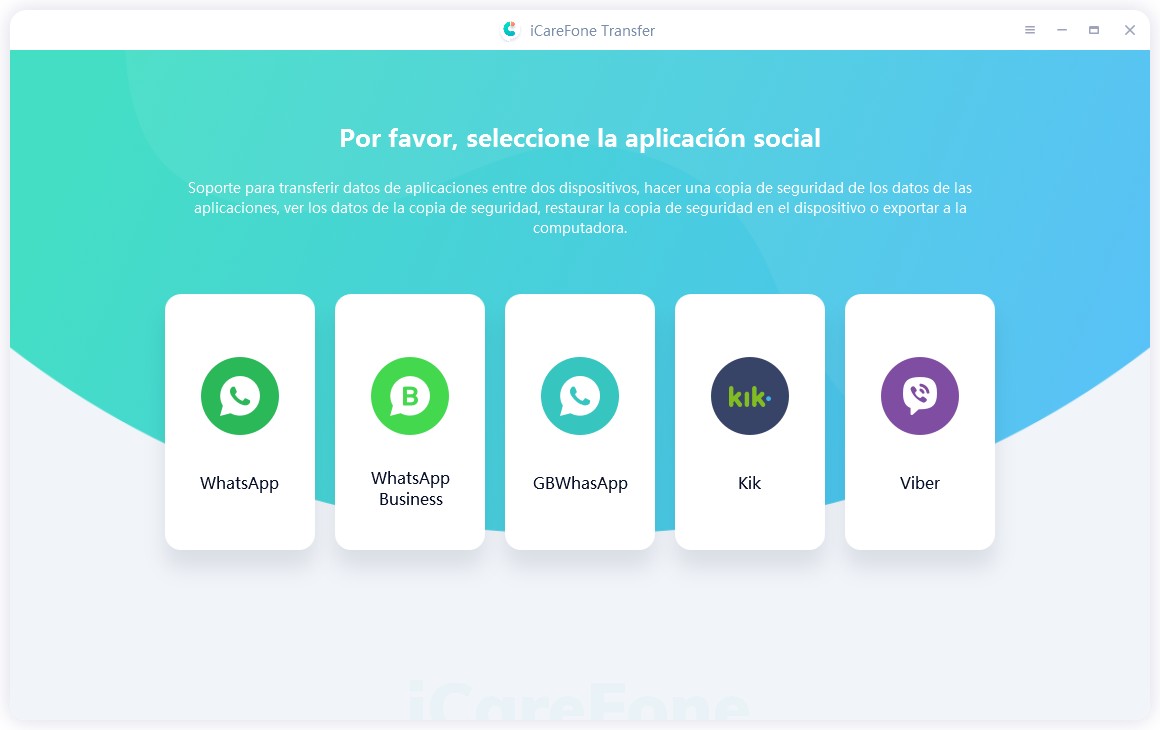
¡Así de simple! Tan solo necesitas tres pasos luego de descargar iCareFone Transferencia WhatsApp para realizar una copia de seguridad WhatsApp iPhone sin iCloud. ¡Así es! No se preocupe, no le solicitará los datos de su cuenta ni nada por el estilo, por lo que podrá realizar la copia de seguridad ( Y luego restaurarla en cualquier dispositivo ) sin necesidad de tener acceso al dispositivo. ¡No importa el contexto! Podrá incluso crear la copia de seguridad WhatsApp iPhone sin espacio.
Cómo restaurar la copia de seguridad sin iCloud
Muy bien, ahora que ya tenemos las copias de seguridad realizadas, es probable que quieras restaurarlas (En el mismo dispositivo, o en uno nuevo). Para ello, los pasos que debe realizar varían dependiendo si la has realizado desde iTunes o iCareFone Transferencia WhatsApp.
1. Restaurar copia de seguridad de iTunes
Luego de respaldar WhatsApp iPhone sin iCloud, cuando intentemos restaurar los datos en nuestro dispositivo o en uno nuevo, los pasos que debes seguir si has utilizado iCloud son los siguientes:
- Conectar el dispositivo al computador (Preferiblemente con un cable USB).
- En la app de iTunes, nos dirigimos hacia el botón de dispositivo.
Hacemos clic en “Resumen” y luego en “Restaurar copia de seguridad”.

- Si tu dispositivo tiene clave, es probable que te solicite introducirlas en este punto.
Luego de unos minutos trabajando, tu dispositivo se reiniciará y tendrás los datos restaurados. En este punto, ¡Felicitaciones! Has logrado restaurar tu dispositivo desde una copia de seguridad.
Recuperar copia de seguridad iCareFone Transferencia WhatsApp
Si por otro lado has sido capaz de respaldar WhatsApp iPhone sin iCloud mediante la herramienta iCareFone Transferencia WhatsApp (Nuestra recomendación), los pasos que debes seguir para restaurar los datos hacia tu dispositivo o uno nuevo son los siguientes:
- Iniciamos la herramienta iCareFone Transferencia WhatsApp y conectamos nuestro dispositivo al computador por medio de un cable USB.
Seleccionamos “WhatsApp” y nos dirigimos a la opción “Ver y restaurar”.

- Luego, puedes seleccionar "Restaurar a iOS" o "Restaurar a Android".
¡Así de simple! En cuestión de menos de cinco minutos, podremos tener restaurada la copia de seguridad en cualquier dispositivo. Como verás, es un proceso súper sencillo y que cualquiera podría realizar. Las ventajas no terminan aquí: ¡es compatible con cualquier dispositivo móvil! En este caso, hemos realizado la prueba con la versión para iOS, pero, ¡También cuenta con una versión para Android! ¿Qué esperas para intentarlo?
Conclusión
Como verás, realizar copias de seguridad y restaurarlas no es un problema si conocemos la metodología de antemano. iTunes puede traer algunos problemas, pero es la herramienta oficial. Cuando iTunes no funciona, iCareFone Transferencia WhatsApp nos servirá. ¡Es fácil de usar! Y, sobre todo, aprender a realizar una copia de seguridad WhatsApp iPhone sin iCloud es muy posible con esta herramienta. ¡Te invitamos a probarla ahora mismo! Ingresá a su web oficial y encontrarás toda la información necesaria acerca de las funcionalidades extras que la herramienta trae para ti.
- Transferir Whatsapp de manera flexible entre Android e iOS;
- Hacer y ver copia de seguridad de WhatsApp gratuitamente - más de 8 tipos de archivos seleccionables;
- Restaurar la copia de seguridad de WhatsApp a iPhone/Android/iPad/Mac/PC;
- Admite descargar y restaurar copia de seguridad desde Google Drive

iCareFone Transfer
La mejor solución para transferir, hacer copias de seguridad y restaurar WhatsApp
Transferencia rápida y segura